windows7怎么换壁纸 windows7怎么换桌面壁纸
更新时间:2023-03-27 11:25:30作者:jiang
在windows7系统里,我们在使用时,要是觉得桌面上壁纸不好看,也可以设置一个自己喜欢的壁纸换上,也可以换一些比较清新的壁纸,这样看久了也不会厌烦,那么windows7怎么换桌面壁纸呢,下面小编给大家分享win7换桌面壁纸的方法。
解决方法:
1、第一步:单击电脑桌面左下角的“开始”按钮。
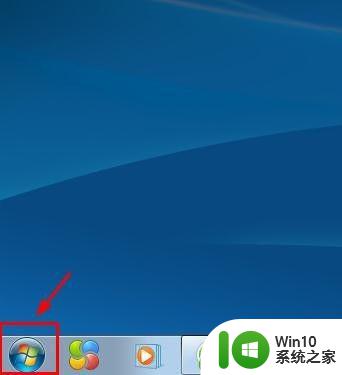
2、第二步:选择电脑程序中的“控制面板”选项。
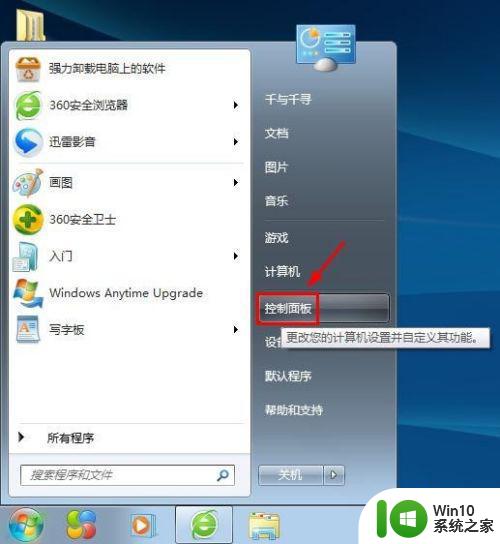
3、第三步:在弹出的电脑设置对话框中选择“更改桌面背景”选项。
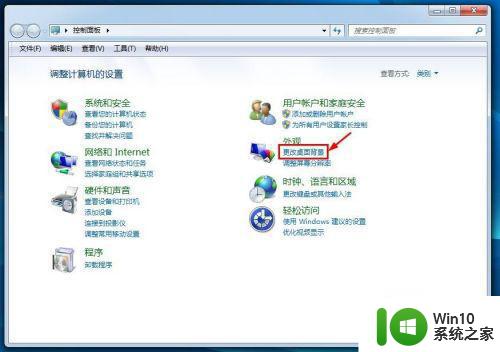
4、第四步:如下图所示,弹出“桌面背景”设置对话框,我们可以根据自己的需要进行设置。
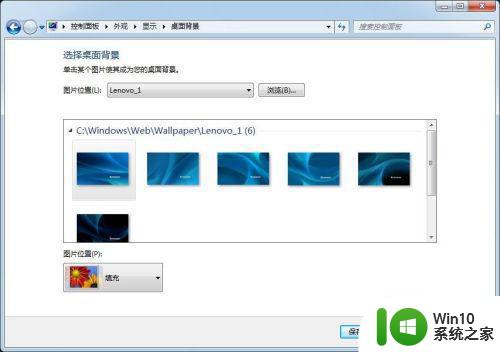
5、第五步:单击“图片位置”或者后面的“浏览”按钮,根据自己的喜好选择桌面壁纸。
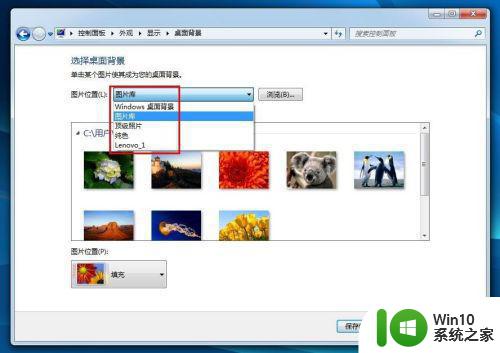
6、第六步:选择好要设置的图片,在“图片位置”中设置图片的展示方式,设置完成后单击“保存修改”按钮。
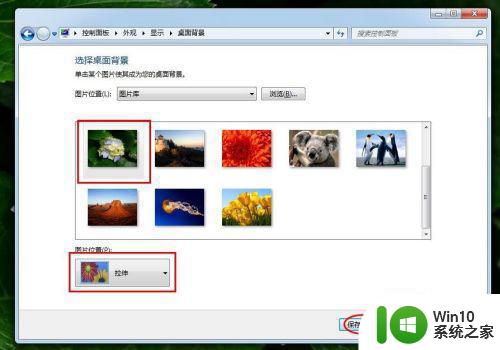
7、第七步:单击“控制面板”对话框右上角的“关闭”按钮,完成操作。
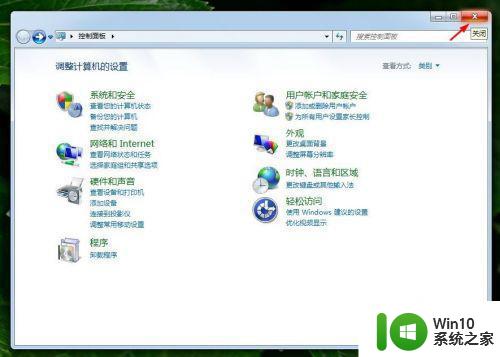
以上就是win7换桌面壁纸的方法,有不会更换桌面上的壁纸,可以按上面的方法来进行更换。
windows7怎么换壁纸 windows7怎么换桌面壁纸相关教程
- win7桌面壁纸怎么设置动态壁纸 windows7怎么弄动态壁纸
- w7系统桌面壁纸更换方法 w7系统桌面壁纸怎么调整大小
- win7设置桌面壁纸的方法 win7怎么更换桌面壁纸
- win7桌面壁纸怎样拉伸 windows7怎么把壁纸图片拉伸
- win7锁屏壁纸怎么更换 win7锁屏壁纸替换如何设置
- win7如何更换登录界面壁纸 win7更换登录界面壁纸方法
- win7怎么把视频弄成壁纸 windows7怎么设置视频壁纸
- win7换不了壁纸的解决办法 win7桌面背景无法更换怎么办
- win7旗舰版系统设置自动更换桌面壁纸的技巧 win7旗舰版系统如何设置自动更换桌面壁纸
- w7系统怎么换桌面壁纸 如何设置w7桌面背景图片
- win7电脑如何更改锁屏壁纸 怎么换电脑锁屏壁纸win7
- 怎么自定义window7电脑壁纸 win7系统桌面壁纸怎么调整
- window7电脑开机stop:c000021a{fata systemerror}蓝屏修复方法 Windows7电脑开机蓝屏stop c000021a错误修复方法
- win7访问共享文件夹记不住凭据如何解决 Windows 7 记住网络共享文件夹凭据设置方法
- win7重启提示Press Ctrl+Alt+Del to restart怎么办 Win7重启提示按下Ctrl Alt Del无法进入系统怎么办
- 笔记本win7无线适配器或访问点有问题解决方法 笔记本win7无线适配器无法连接网络解决方法
win7系统教程推荐
- 1 win7访问共享文件夹记不住凭据如何解决 Windows 7 记住网络共享文件夹凭据设置方法
- 2 笔记本win7无线适配器或访问点有问题解决方法 笔记本win7无线适配器无法连接网络解决方法
- 3 win7系统怎么取消开机密码?win7开机密码怎么取消 win7系统如何取消开机密码
- 4 win7 32位系统快速清理开始菜单中的程序使用记录的方法 如何清理win7 32位系统开始菜单中的程序使用记录
- 5 win7自动修复无法修复你的电脑的具体处理方法 win7自动修复无法修复的原因和解决方法
- 6 电脑显示屏不亮但是主机已开机win7如何修复 电脑显示屏黑屏但主机已开机怎么办win7
- 7 win7系统新建卷提示无法在此分配空间中创建新建卷如何修复 win7系统新建卷无法分配空间如何解决
- 8 一个意外的错误使你无法复制该文件win7的解决方案 win7文件复制失败怎么办
- 9 win7系统连接蓝牙耳机没声音怎么修复 win7系统连接蓝牙耳机无声音问题解决方法
- 10 win7系统键盘wasd和方向键调换了怎么办 win7系统键盘wasd和方向键调换后无法恢复
win7系统推荐
- 1 风林火山ghost win7 64位标准精简版v2023.12
- 2 电脑公司ghost win7 64位纯净免激活版v2023.12
- 3 电脑公司ghost win7 sp1 32位中文旗舰版下载v2023.12
- 4 电脑公司ghost windows7 sp1 64位官方专业版下载v2023.12
- 5 电脑公司win7免激活旗舰版64位v2023.12
- 6 系统之家ghost win7 32位稳定精简版v2023.12
- 7 技术员联盟ghost win7 sp1 64位纯净专业版v2023.12
- 8 绿茶ghost win7 64位快速完整版v2023.12
- 9 番茄花园ghost win7 sp1 32位旗舰装机版v2023.12
- 10 萝卜家园ghost win7 64位精简最终版v2023.12